Η Apple και η Microsoft καθιστούν δυνατή τη μεταφορά φωτογραφιών και βίντεο από ένα iPhone σε υπολογιστή με Windows, αλλά απαιτείται η βοήθεια μιας παλαιότερης εφαρμογής.
Για αυτό είμαστε εμείς εδώ.
Άρα τι θα δούμε;;;
Μεταφορά φωτογραφιών από iphone 13 σε υπολογιστή. Θα βρείτε στο τέλος του άρθρου και 2 βίντεο όπως πάντα.
Πως να γίνει η μεταφορά φωτογραφιών iphone 13 σε υπολογιστή με Windows
Η Apple διευκολύνει τη μεταφορά δεδομένων μεταξύ των συσκευών στο σύστημά της, αλλά τι γίνεται αν ένας χρήστης χρειάζεται να πραγματοποιήσει λήψη μιας φωτογραφίας ή ενός βίντεο από ένα iPhone σε υπολογιστή με Windows ;
Είναι δυνατό, αλλά απαιτεί μερικά επιπλέον βήματα σε σχέση με τη μεταφορά μεταξύ προϊόντων Apple.
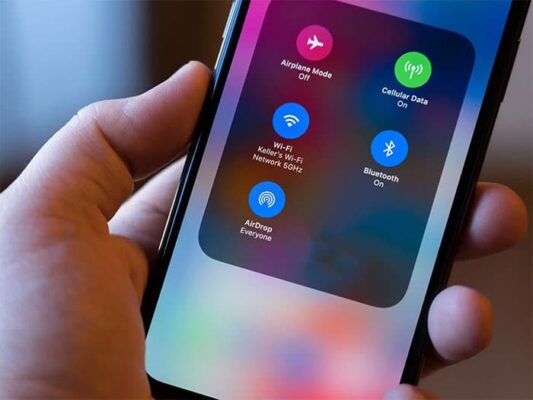
Airdrops iphone – Μεταφορά φωτογραφιών απο iphone σε iphone
Για να μεταφέρετε φωτογραφίες και βίντεο από ένα iPhone σε υπολογιστή Mac, υπάρχουν μερικοί εύκολοι τρόποι για να μετακινήσετε γρήγορα τα αρχεία. Το AirDrop, η πλήρως ασύρματη υπηρεσία κοινής χρήσης αρχείων που εισήχθη από την εταιρεία το 2012, παρέχει άμεση μεταφορά δεδομένων.
Οι χρήστες μπορούν επίσης να ανεβάζουν τις φωτογραφίες και τα βίντεο τους στο iCloud, το οποίο είναι προσβάσιμο εγγενώς από συσκευές Apple και μέσω ενός προγράμματος-πελάτη Ιστού σε όλες τις άλλες συσκευές που είναι συνδεδεμένες στο Διαδίκτυο.
Για τους χρήστες Windows, ωστόσο, η διαδικασία περιλαμβάνει τη χρήση μιας vintage εφαρμογής.
Για να διασφαλιστεί ότι οι φωτογραφίες και τα βίντεο θα είναι πλήρως συμβατά με χρήση σε άλλες συσκευές.
Από προεπιλογή, οι συσκευές Apple χρησιμοποιούν έναν μοναδικό τύπο αρχείου για την αποθήκευση πολυμέσων που έχουν καταγραφεί.

Αρχεία HEIF, heif εικόνα
Η προεπιλεγμένη μορφή για τη λήψη φωτογραφιών σε iPhone είναι το HEIF, το οποίο σημαίνει μορφή αρχείου υψηλής απόδοσης. Συνήθως, τα αρχεία HEIF είναι σημαντικά μικρότερα από τις πιο κοινές μορφές αρχείων, όπως τα JPG και JPEG.
Αν και υπάρχει πλεονέκτημα να έχετε μικρότερα αρχεία σε μια συσκευή. Τα αρχεία HEIF είναι 1,3 MB κατά μέσο όρο, ενώ τα JPEG κατά μέσο όρο 2,5 MB ανά φωτογραφία υπάρχουν ορισμένα μειονεκτήματα.
Η Apple ισχυρίζεται ότι η μορφή HEIF διατηρεί όλη τη λεπτομέρεια και τη σαφήνεια των τυπικών μορφών αρχείων χωρίς την περίσσεια δεδομένων των πιο συνηθισμένων τύπων αποθήκευσης, αλλά το αποτέλεσμα είναι ότι δεν είναι συμβατές με ορισμένους ιστότοπους και εφαρμογές.
Οι φωτογραφίες και τα βίντεο και των δύο τύπων αρχείων μπορούν να μεταφερθούν σε υπολογιστές με Windows, αλλά τα αρχεία HEIF ενδέχεται να μην ανοίγουν σωστά.
Η μεταφορά φωτογραφιών και βίντεο από ένα iPhone σε υπολογιστή με Windows απαιτεί τη χρήση του iTunes, του άλλοτε δημοφιλούς προορισμού για την αγορά μουσικής και άλλων μέσων.
Η εφαρμογή χρησιμοποιήθηκε για τη ρύθμιση των κινητών συσκευών της εταιρείας, όπως iPod και iPhone, αλλά έκτοτε έχει διακοπεί στις συσκευές Apple.
Αντίθετα, υπάρχουν τρεις διαφορετικές αυτόνομες εφαρμογές πολυμέσων Apple Music, Apple TV και Apple Podcasts.

Εφαρμογή iTunes – Μεταφορά αρχείων από pc σε iPhone 13 pro max
Η εφαρμογή iTunes εξακολουθεί να χρησιμοποιείται για τη σύνδεση συσκευών Apple με προϊόντα τρίτων, συμπεριλαμβανομένων των υπολογιστών με Windows.
Οι χρήστες μπορούν να κάνουν λήψη της πιο πρόσφατης έκδοσης του iTunes μέσω του Windows Store ή μέσω του ιστότοπου υποστήριξης της Apple .
Απαιτείται έκδοση 12.5.1 ή μεταγενέστερη για τη μεταφορά φωτογραφιών και βίντεο σε υπολογιστή με Windows, επομένως βεβαιωθείτε ότι το λογισμικό είναι ενημερωμένο.
Για έλεγχο, ανοίξτε iTunes > Βοήθεια > Ελέγξτε για ενημερώσεις και ακολουθήστε τις οδηγίες για να πραγματοποιήσετε λήψη της πιο πρόσφατης έκδοσης λογισμικού.

Εισαγωγή στην Εφαρμογή Φωτογραφίες Των Windows
Προτού μεταφέρετε δεδομένα από ένα iPhone σε υπολογιστή με Windows, το λογισμικό θα ζητήσει πρώτα έλεγχο ταυτότητας ότι ο υπολογιστής είναι αξιόπιστος.
Αυτή η προτροπή έχει σχεδιαστεί για να προστατεύει τα smartphone από κακόβουλες εισβολές, καθώς απαιτείται κωδικός πρόσβασης για τη μεταφορά δεδομένων μεταξύ ενός iPhone και μιας συσκευής τρίτου κατασκευαστή.
Αφού συνδέσετε το iPhone σε υπολογιστή με Windows χρησιμοποιώντας ένα καλώδιο USB σε Lightning πιστοποιημένο από την Apple, ξεκλειδώστε τη συσκευή με τον κωδικό πρόσβασής της.
Ανάλογα με την έκδοση της συσκευής και του λογισμικού, μπορεί να ζητήσει από το χρήστη να « Εμπιστευτείτε αυτόν τον υπολογιστή».
Εάν σας ζητηθεί, επιλέξτε τις επιλογές ‘ Trust ‘ ή ‘ Allow ‘ για να επιτρέψετε τη μεταφορά δεδομένων μεταξύ των δύο.
Αφού ακολουθηθούν αυτά τα βήματα, η διαδικασία για τη μεταφορά φωτογραφιών και βίντεο από ένα iPhone σε υπολογιστή με Windows είναι η ίδια με την εισαγωγή οποιουδήποτε άλλου μέσου.

Κάντε κλικ στο μενού Έναρξη που βρίσκεται κάτω αριστερά σε μηχανήματα με Windows 10 και στο κέντρο κάτω στις συσκευές Windows 11 και επιλέξτε « Φωτογραφίες».
Στη συνέχεια, επιλέξτε Εισαγωγή > Από συσκευή USB για να αποκαλύψει το όνομα της συσκευής του iPhone στο μενού της εφαρμογής. Θα υπάρχει μια οθόνη που δείχνει στους χρήστες ποια ακριβώς αρχεία έχουν ληφθεί στη συσκευή και μπορούν να επιλέξουν συγκεκριμένες φωτογραφίες και βίντεο για λήψη ή να τα εισαγάγουν όλα.
Είναι σημαντικό να σημειωθεί ότι θα εμφανίζονται μόνο οι φωτογραφίες που έχουν ληφθεί φυσικά στο iPhone και ότι οι Φωτογραφίες iCloud θα πρέπει να ληφθούν στη συσκευή πριν από τη μεταφορά των αρχείων.
Αν και είναι λίγο πιο περίπλοκο από τη μεταφορά μεταξύ συσκευών Apple, είναι αρκετά εύκολο να μεταφέρετε φωτογραφίες και βίντεο μεταξύ ενός iPhone και ενός υπολογιστή με Windows.
Συχνές Ερωτήσεις που ρωτάει ο κόσμος
Μπορώ να μεταφέρω φωτογραφίες και βίντεο από το iPhone σε υπολογιστή;
Μεταφέρετε φωτογραφίες και βίντεο από το iPhone, το iPad ή το iPod touch σας στο Mac ή τον υπολογιστή σας. Με την εφαρμογή Φωτογραφίες και ένα καλώδιο USB, μπορείτε να μεταφέρετε φωτογραφίες και βίντεο στον υπολογιστή σας . Μπορείτε επίσης να κάνετε τις φωτογραφίες σας διαθέσιμες σε όλες τις συσκευές σας με το iCloud Photos.
Πώς μπορώ να μεταφέρω φωτογραφίες και βίντεο από το iPhone μου στον υπολογιστή μου ασύρματα;
1. Κατεβάστε και εγκαταστήστε την εφαρμογή Wireless Transfer στο iPhone σας.
2. Βεβαιωθείτε ότι το iPhone και ο υπολογιστής σας είναι συνδεδεμένοι στο ίδιο δίκτυο Wi-Fi.
3. Εκτελέστε την εφαρμογή ασύρματης μεταφοράς στο iPhone σας.
4. Πατήστε το κουμπί Αποστολή και, στη συνέχεια, επιλέξτε αποστολή φωτογραφιών και βίντεο στον υπολογιστή.
Πώς μπορώ να μεταφέρω φωτογραφίες και βίντεο από το iPhone στον υπολογιστή χωρίς το iTunes;
1. Κατεβάστε το Google Drive από το AppStore και εγκαταστήστε το στο iPhone σας. Ανοίξτε την εφαρμογή, πατήστε το σύμβολο συν στο κάτω μέρος της οθόνης > Μεταφόρτωση > Φωτογραφίες και βίντεο. ...
2. Στη συνέχεια, εγκαταστήστε το Google Drive στον υπολογιστή σας. Ένας φάκελος που ονομάζεται "Google Drive" θα δημιουργηθεί αυτόματα στον υπολογιστή σας.
Πώς μπορώ να μεταφέρω βίντεο από το iPhone μου στα Windows 10;
1. Συνδέστε το iPhone σας στον υπολογιστή σας με ένα καλώδιο USB και περιμένετε να ξεκινήσει αυτόματα το iTunes.
2. Ξεκλειδώστε το iPhone σας και εμπιστευτείτε τον υπολογιστή. ...
3. Κάντε κλικ στο "Αρχείο" > "Προσθήκη αρχείων στη βιβλιοθήκη" > Επιλέξτε το αρχείο βίντεο στον υπολογιστή σας και προσθέστε το στη βιβλιοθήκη.
Ποιος είναι ο πιο γρήγορος τρόπος μεταφοράς φωτογραφιών από το iPhone στον υπολογιστή;
1. Ενεργοποιήστε το τηλέφωνό σας και ξεκλειδώστε το. Ο υπολογιστής σας δεν μπορεί να βρει τη συσκευή εάν η συσκευή είναι κλειδωμένη.
2. Στον υπολογιστή σας, επιλέξτε το κουμπί Έναρξη και, στη συνέχεια, επιλέξτε Φωτογραφίες για να ανοίξετε την εφαρμογή Φωτογραφίες.
3. Επιλέξτε Εισαγωγή > Από συσκευή USB και, στη συνέχεια, ακολουθήστε τις οδηγίες.
Γιατί οι φωτογραφίες μου δεν μεταφέρονται από το iPhone στον υπολογιστή;
Επαναφέρετε την τοποθεσία και το απόρρητο του iPhone σας : Στο iPhone σας, μεταβείτε στις Ρυθμίσεις » Γενικά » Επαναφορά » Επαναφορά τοποθεσίας και απορρήτου. Μετά από αυτό, συνδέστε ξανά το iPhone σας στον υπολογιστή και πατήστε Trust στο iPhone. Λύση 2. Ελέγξτε τις συνδέσεις σας και δοκιμάστε έναν διαφορετικό υπολογιστή: Δοκιμάστε να εισαγάγετε τις φωτογραφίες σας χρησιμοποιώντας ένα διαφορετικό ή νέο καλώδιο USB της Apple.
Πώς μπορώ να στείλω μεγάλο αριθμό φωτογραφιών από το iPhone μου;
Για να το χρησιμοποιήσετε, απλώς πατήστε το δάχτυλό σας και σύρετέ το για να επιλέξετε όλες τις φωτογραφίες που θέλετε να μοιραστείτε. Στη συνέχεια, στη γραμμή "επιλεγμένη" κοντά στο κάτω μέρος, πατήστε τις τρεις τελείες για πρόσβαση στο μενού ενεργειών και, στη συνέχεια, πατήστε Κοινή χρήση συνδέσμου. Αυτό θα σας οδηγήσει στο μενού Κοινή χρήση iOS, όπου μπορείτε να πατήσετε Αλληλογραφία.




ΤΕΛΕΥΤΑΙΑ ΝΕΑ
🚀 Κερδίστε χρήματα με την Τεχνητή Νοημοσύνη AI το 2026 | Βήμα προς βήμα οδηγός (που πραγματικά λειτουργεί!)
ΠΕΡΙΣΣΟΤΕΡΑHow to Get More Traffic on WordPress 2026?
ΠΕΡΙΣΣΟΤΕΡΑΑνάκτηση Μηνυμάτων WhatsApp: 5 Εγγυημένοι Τρόποι για Επιτυχία 100%
ΠΕΡΙΣΣΟΤΕΡΑ